如何将打印机添加到电脑(简单步骤,让您轻松连接打印机和电脑)
在现代的办公生活中,打印机是我们必不可少的设备之一。但是,有时我们可能会遇到一些问题,比如如何将打印机正确地连接到电脑上。本文将为您介绍一些简单的步骤,让您轻松地添加打印机到电脑。
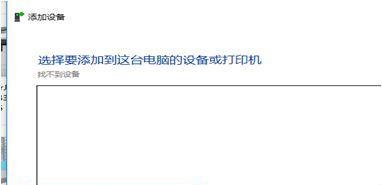
检查打印机和电脑的连接线
确保您拥有正确的连接线。根据不同的打印机型号,可能需要使用USB线缆、以太网线或者无线网络连接。请仔细查看打印机和电脑的接口,并选择正确的连接线进行连接。
确保打印机和电脑处于同一网络
如果您选择使用无线网络连接打印机和电脑,那么确保它们处于同一网络中非常重要。您可以在打印机和电脑的设置菜单中查找网络选项,并选择同一网络进行连接。
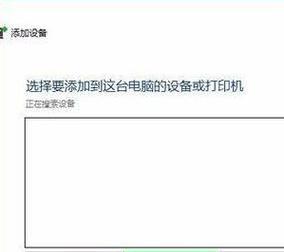
安装打印机驱动程序
为了使打印机正常工作,您需要安装相应的打印机驱动程序。您可以在打印机的官方网站上下载最新的驱动程序,并按照提示进行安装。在安装过程中,确保选择正确的操作系统和打印机型号。
通过操作系统自动安装驱动程序
有些打印机在连接到电脑后,操作系统会自动识别并安装相应的驱动程序。如果您的打印机支持这种方式,只需等待片刻,系统将自动完成安装过程。
通过控制面板添加打印机
如果您无法自动安装驱动程序,您可以通过控制面板手动添加打印机。打开控制面板,在设备和打印机选项中选择“添加打印机”。随后,系统会自动搜索可用的打印机,并提供选择。选择您要添加的打印机,并按照提示完成设置。

使用打印机制造商提供的软件
有些打印机制造商提供专门的软件来帮助用户添加和管理打印机。您可以在打印机的官方网站上下载并安装这些软件,然后按照提示进行操作。这些软件通常提供更多的功能和设置选项,能够更好地满足您的需求。
确保打印机设置正确
在添加打印机后,您需要确保相关设置正确。您可以通过控制面板或者打印机驱动程序提供的界面进行设置。常见的设置包括纸张大小、打印质量和打印速度等。
进行测试打印
在完成所有设置后,建议进行一次测试打印。选择一个简单的文档或图片,点击打印按钮,并确认打印机是否正常工作。如果发现问题,可以根据错误提示进行排查或者重新检查设置。
更新打印机驱动程序
随着时间的推移,打印机制造商可能会发布新的驱动程序来修复bug并提供更好的兼容性。定期检查并更新打印机驱动程序是保持打印机正常运行的重要步骤。
解决常见问题:无法识别打印机
如果您遇到无法识别打印机的问题,首先检查连接线是否正确连接,并尝试重新启动电脑和打印机。如果问题仍然存在,可以尝试重新安装驱动程序或者联系打印机制造商的技术支持。
解决常见问题:无法打印
如果您的打印机已经成功添加到电脑,但无法正常打印,可以尝试检查打印队列是否为空,并确保打印机在线并且没有错误提示。此外,还可以尝试暂停并重新恢复打印机,或者重新启动电脑。
解决常见问题:打印质量不佳
如果您发现打印质量不佳,可以尝试调整打印机的设置,例如打印质量、纸张类型和墨盒清洁等。同时,确保使用的墨盒或者碳粉符合打印机的要求,并及时更换。
解决常见问题:无线打印问题
如果您选择使用无线网络连接打印机和电脑,而遇到连接不稳定或者无法连接的问题,可以尝试重启路由器和打印机,并检查网络设置是否正确。
解决常见问题:打印速度过慢
如果您的打印速度非常缓慢,可以尝试减少打印任务的大小,或者调整打印机的速度设置。此外,确保电脑和打印机之间没有其他大型文件传输或者网络下载。
通过以上简单步骤,您可以轻松地将打印机添加到电脑上。请确保连接线正确、安装驱动程序、进行正确的设置,并随时更新驱动程序以保持最佳性能。如果遇到问题,请参考常见问题解决方案或者联系打印机制造商的技术支持。
- 手机EXE视频格式转换器(一键解决手机视频兼容问题,让你的视频无忧播放)
- 从Win7到Win10(详解Win7系统重装为Win10的步骤,让你轻松升级)
- 苹果电脑装Windows8安装教程(详细步骤教你如何在苹果电脑上安装Windows8)
- 大白菜U盘装不进系统教程(解决大白菜U盘无法安装系统的方法及步骤)
- 哒哒ABC少儿英语
- 华为P10电池续航表现如何?(深度剖析华为P10电池性能及优缺点)
- 编织线耳机(打造个性音乐体验的新选择)
- 探索Vizza,品味独特的美食体验(发现意大利传统美食的真谛)
- 血手幽灵B540(深度解析血手幽灵B540的功能与性能,带你进入全新的游戏体验!)
- 微星1060飙风6g性能解析(探寻微星1060飙风6g显卡的卓越之处)
- 解决C盘爆满问题的有效方法(快速清理C盘空间,释放存储容量)
- 一步步教你如何用U盘重装电脑系统(简单易懂,轻松完成系统重装)
- 探讨尼康大f镜头的特点及应用领域(一款卓越的光学设备带来无限创意与精确性)
- 奔腾4405u处理器的性能和特点分析(以奔腾4405u为例,探讨其处理能力、功耗和适用场景)
- 360手机闪充(360手机闪充技术解析,快速、安全、智能)
- 自己使用U盘重装系统的操作步骤(简单易懂的U盘重装系统教程)